Khi bắt đầu hành trình tự host (self-hosting), việc theo dõi mọi thứ thường không quá phức tạp. Có lẽ bạn chỉ sở hữu một máy chủ duy nhất với vài dịch vụ nhỏ, không có gì quá phức tạp. Tuy nhiên, khi hệ thống home lab phát triển, việc quản lý và ghi nhớ mọi chi tiết trở nên quá cồng kềnh. Sau khi thử nghiệm nhiều công cụ tự host khác nhau để kiểm soát tình hình, cuối cùng, tôi nhận ra Obsidian chính là giải pháp lý tưởng để tài liệu hóa toàn bộ hệ thống của mình.
Obsidian không chỉ đơn thuần là một ứng dụng ghi chú thông thường, đó chính là lý do khiến nó hoàn hảo cho dự án này. Với vô số plugin và công cụ mạnh mẽ, bạn có thể biến một bộ sưu tập ghi chú rời rạc thành một cơ sở dữ liệu công nghệ đầy đủ chức năng. Tôi kết hợp các plugin cốt lõi như Properties và Backlinks với các plugin cộng đồng như Dataview, Excalidraw và Advanced Tables để theo dõi các máy chủ và dịch vụ tự host, và nó đã hoạt động một cách hoàn hảo cho nhu cầu của tôi. Mặc dù việc làm quen ban đầu có thể mất chút thời gian vì bạn sẽ nhập mọi thứ thủ công, nhưng tôi sẽ hướng dẫn bạn qua cách thiết lập của mình và cách tôi tối ưu hóa quy trình này.
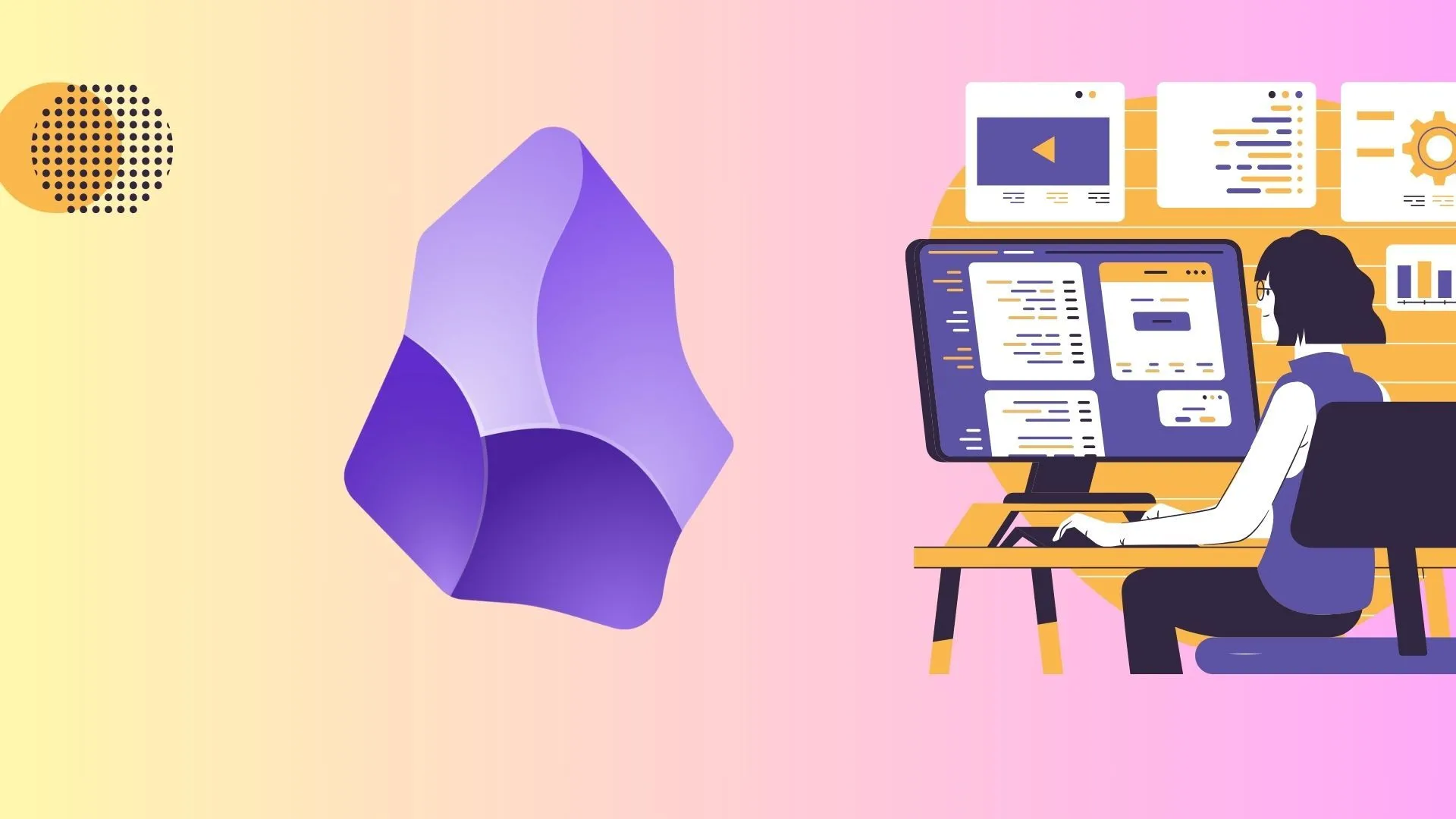 Giao diện Obsidian hiển thị cấu trúc wiki và các ghi chú dự án trong home lab
Giao diện Obsidian hiển thị cấu trúc wiki và các ghi chú dự án trong home lab
Sức Mạnh Phi Thường Của Obsidian Cho Home Lab
Obsidian thực sự tỏa sáng khi biến những ghi chú riêng lẻ thành một hệ thống tài liệu toàn diện. Với khả năng liên kết mạnh mẽ và sự hỗ trợ của cộng đồng plugin rộng lớn, nó cung cấp một nền tảng linh hoạt để xây dựng một “cơ sở dữ liệu” cá nhân cho home lab của bạn. Các plugin như Properties giúp bạn định nghĩa các trường dữ liệu cho mỗi ghi chú, trong khi Dataview cho phép bạn truy vấn và hiển thị thông tin này dưới dạng bảng hoặc danh sách. Excalidraw giúp vẽ sơ đồ mạng hoặc kiến trúc hệ thống trực quan, còn Advanced Tables hỗ trợ việc tổ chức dữ liệu dạng bảng hiệu quả hơn. Sự kết hợp này mang lại một công cụ mạnh mẽ để tổ chức mọi thứ từ cấu hình máy chủ, thiết bị mạng, đến các dịch vụ phần mềm đang chạy.
Xây Dựng Cấu Trúc Tài Liệu Logic
Để quản lý hiệu quả một home lab đang phát triển, việc thiết lập một cấu trúc tài liệu rõ ràng là vô cùng quan trọng. Obsidian cho phép bạn tạo ra một hệ thống phân cấp thư mục và template chuẩn hóa, giúp duy trì sự ngăn nắp và dễ dàng truy cập thông tin.
Hệ Thống Thư Mục và Template Chuẩn Hóa
Để minh họa, tôi đã sao chép một phần tài liệu thực tế từ home lab của mình để bạn dễ hình dung cách tôi tổ chức các thư mục. Tôi cấu trúc tài liệu home lab như sau:
- 0 – Meta
- Templates
- 1 – Hardware
- Network devices
- Servers
- 2 – Services
- 3 – Automation
- 4 – Incidents
- 5 – Notes
- 6 – Design
Trong đó, thư mục Templates chứa các mẫu chuẩn cho máy chủ, thiết bị mạng, sự cố và dịch vụ. Các mẫu này định nghĩa bố cục chung mà mọi ghi chú sau này nên tuân theo, bao gồm các trường properties như tên, ngày cập nhật cuối cùng và nhiều thông tin khác. Ví dụ, trường properties ở đầu mỗi ghi chú của tôi có dạng như sau:
---
type: server
hostname: "{{title}}"
role:
os:
ip:
mac:
cpu:
ram_gb:
disk_tb:
rack_u:
location: "{{location}}"
production: false
last_update: ""
tags:
- server
---Cấu trúc này cho phép tôi tạo các truy vấn Dataview quét toàn bộ thư mục và sử dụng các trường properties để điền thông tin vào bảng cho từng mục.
Tận Dụng Dataview Để Quản Lý Dữ Liệu
Dataview là một plugin mạnh mẽ giúp biến Obsidian thành một cơ sở dữ liệu thực sự. Nó cho phép bạn truy vấn các ghi chú dựa trên các trường properties đã định nghĩa và hiển thị kết quả dưới dạng bảng, danh sách hoặc các định dạng khác. Ví dụ, một truy vấn Dataview tôi sử dụng là:
```dataview
TABLE WITHOUT ID file.link AS "Tệp", hostname AS "Máy chủ", ip AS "Địa chỉ IP", os AS "Hệ điều hành", last_update AS "Cập nhật lần cuối"
FROM "1 - Hardware/Servers"
WHERE type = "server"
SORT hostname
Truy vấn trên sẽ tạo một bảng không có ID, hiển thị tên tệp (có liên kết), tên máy chủ, địa chỉ IP, hệ điều hành và ngày cập nhật cuối cùng. Dữ liệu được lấy từ thư mục "1 - Hardware/Servers" với điều kiện loại là "server", sau đó sắp xếp theo thứ tự bảng chữ cái của tên máy chủ. Điều này giúp tôi có cái nhìn tổng quan nhanh chóng về toàn bộ các máy chủ trong home lab của mình.
### Theo Dõi Sự Cố (Incidents) và Tác Vụ
Mục "Incidents" (Sự cố) dù có vẻ hơi cường điệu nhưng lại rất hữu ích để ghi nhận và tài liệu hóa các vấn đề phát sinh. Ví dụ, nếu một máy chủ gặp sự cố, tôi có thể lưu trữ nhật ký và chi tiết sự việc, sau đó so sánh với các sự cố trước đó trên cùng máy chủ hoặc dịch vụ để tìm ra nguyên nhân lặp lại. Tôi sử dụng một trường `affected` để liên kết đến dịch vụ hoặc máy chủ bị ảnh hưởng, cho phép tạo truy vấn Dataview hiển thị tất cả các sự cố liên quan đến một dịch vụ cụ thể.
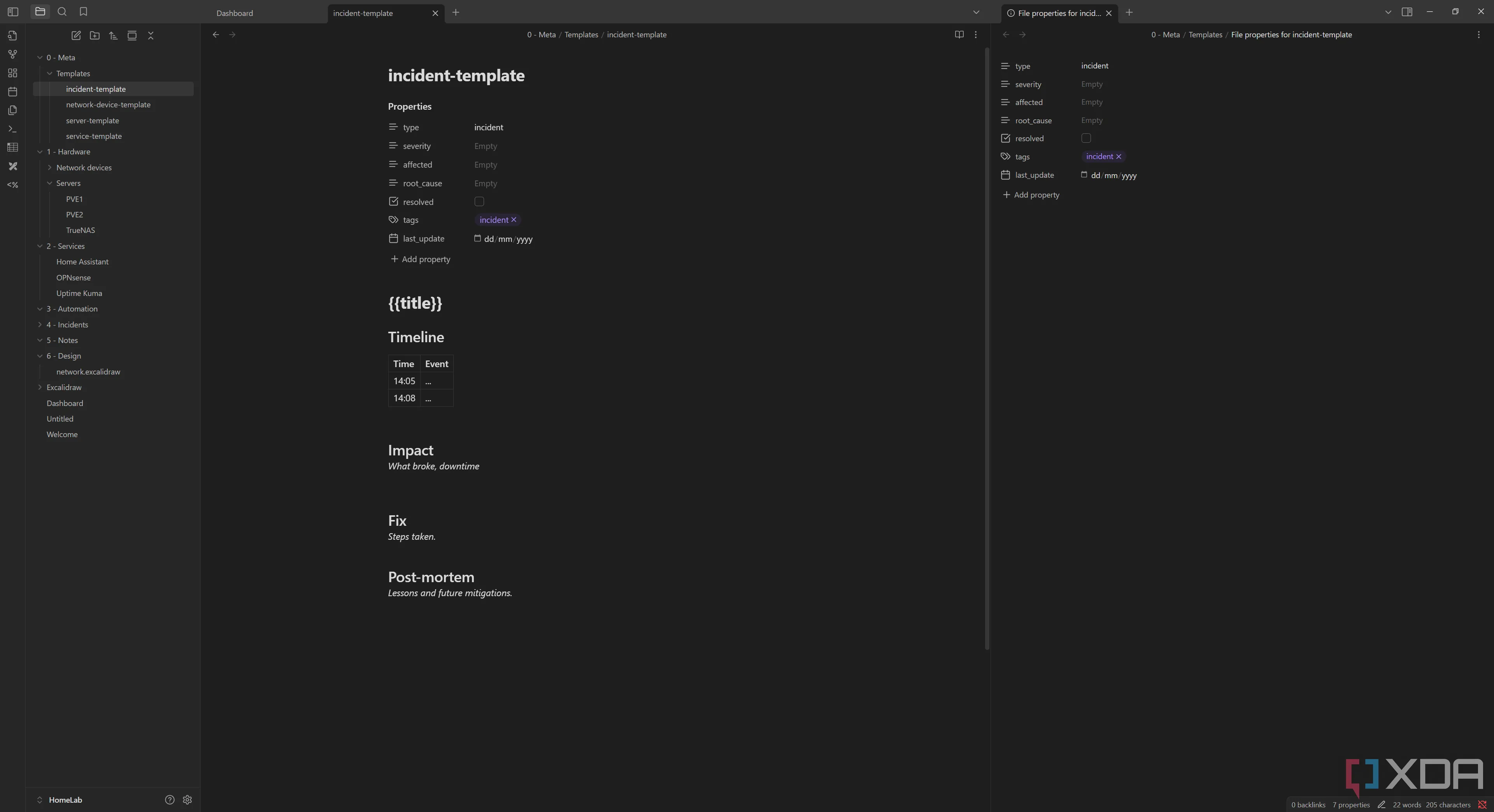{width=3840 height=2088}
Tuy nhiên, điều hữu ích hơn nữa là khả năng hiển thị tất cả các tác vụ đang chờ xử lý trên các máy chủ và dịch vụ. Tôi đã tạo một truy vấn Dataview cơ bản để lấy tất cả các mục chưa được kiểm tra trong mỗi ghi chú máy chủ và dịch vụ. Nó trông như thế này:
TABLE WITHOUT ID file.link AS "Tệp", t.text AS "Tác vụ"
FROM "1 - Hardware" OR "2 - Services"
FLATTEN file.tasks AS t
WHERE !t.completed
SORT name, t.text
Truy vấn này sẽ hiển thị một bảng với tệp ghi chú và tác vụ cần hoàn thành, giúp tôi dễ dàng nhấp vào tệp, truy cập chi tiết dịch vụ và xem các thông tin cần thiết. Tôi có thể thêm nhiều tác vụ ảnh hưởng đến các dịch vụ khác nhau, sau đó liệt kê tất cả trong một bảng để xử lý trên bảng điều khiển của mình. Những tác vụ này được tạo động, vì vậy chúng sẽ tự động xóa hoặc bổ sung tùy thuộc vào những thay đổi trong ghi chú.
### Các Mục Khác: Ghi Chú (Notes) và Thiết Kế (Design)
Cuối cùng, các thư mục `Notes` và `Design` cung cấp các mô tả "meta" mà tôi không sử dụng thường xuyên nhưng rất cần thiết. `Notes` chứa các ghi chú hàng ngày của tôi trong Obsidian và có thể dùng làm nhật ký thay đổi (changelog) nếu tôi muốn. `Design` là nơi lưu trữ các sơ đồ Excalidraw về mạng gia đình của tôi, giúp tôi có cái nhìn trực quan về kiến trúc hệ thống.
## Quy Trình Tạo Ghi Chú Nhanh Chóng Từ Template
Để sử dụng template, chúng ta sẽ tạo một ghi chú thông thường trong thư mục phù hợp. Ví dụ, nếu chúng ta muốn tạo một máy chủ mới có tên PVE3, chúng ta sẽ tạo một mục mới trong thư mục **Servers** với tên "PVE3". Sau đó, ở phía bên trái, chúng ta nhấp vào "Insert template" và chọn template máy chủ của mình.
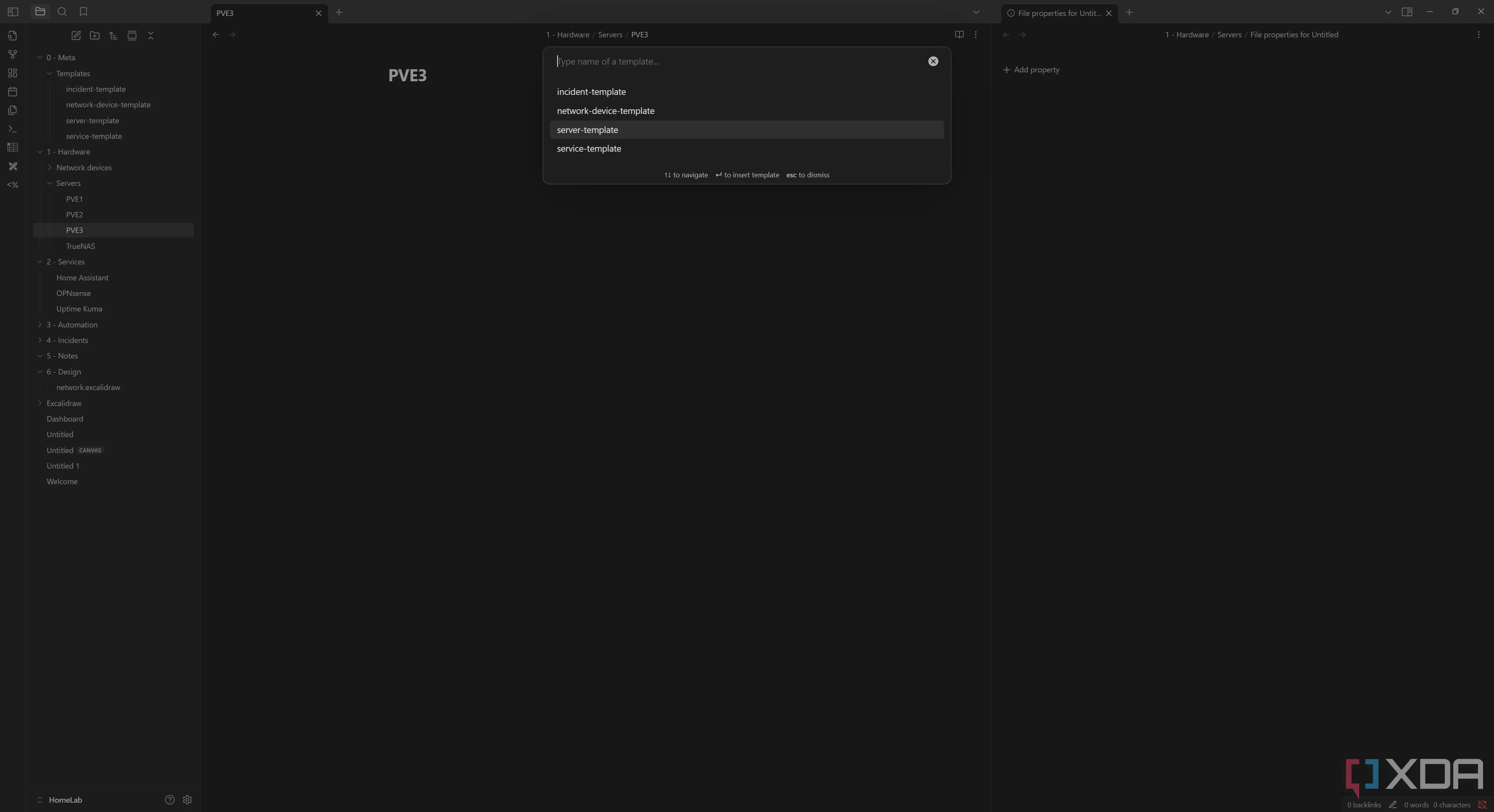{width=3840 height=2088}
Thao tác này sẽ điền phần còn lại của template, thay thế các biến `{{title}}` bằng tiêu đề thực tế của ghi chú. Tôi vẫn chưa định nghĩa các biến như `{{ip}}`, `{{location}}` hoặc `{{mac}}` vì tôi đang trong quá trình chuyển sang sử dụng Templater, một plugin cho phép tôi tạo các lời nhắc yêu cầu những chi tiết này trước khi tạo ghi chú.
Obsidian là một công cụ vô cùng mạnh mẽ, và tôi đã dần nắm vững nó trong khoảng nửa năm qua. Các template đặc biệt hữu ích, nhờ chúng, tôi có thể tạo ra một định dạng chuẩn mà tất cả các ghi chú của mình đều tuân theo. Không cần sao chép và dán thủ công, cũng không có nguy cơ lộn xộn trong cấu trúc ghi chú. Tất cả đều được xử lý và trông giống nhau; chúng chỉ đơn giản được điền với các giá trị phù hợp. Đó cũng là lý do tại sao tôi muốn cấu hình plugin Templater, vì nó cho phép tôi chèn các đoạn mã (snippets) để kiểm soát và tự động hóa nhiều hơn.
Nếu bạn đang sở hữu một home lab cồng kềnh với vô số dịch vụ và công cụ tự host, tôi thực sự khuyên bạn nên dùng thử Obsidian để tài liệu hóa chúng. Tôi đã thử các công cụ như NetBox và HomeBox, nhưng tôi thấy chúng quá phức tạp so với nhu cầu của mình. Obsidian đơn giản, tôi có thể đồng bộ ghi chú của mình ở mọi nơi, và nó được viết bằng Markdown tiện lợi ngay cùng với các ghi chú khác của tôi. Hãy thử Obsidian ngay hôm nay để tối ưu hóa việc quản lý home lab của bạn!